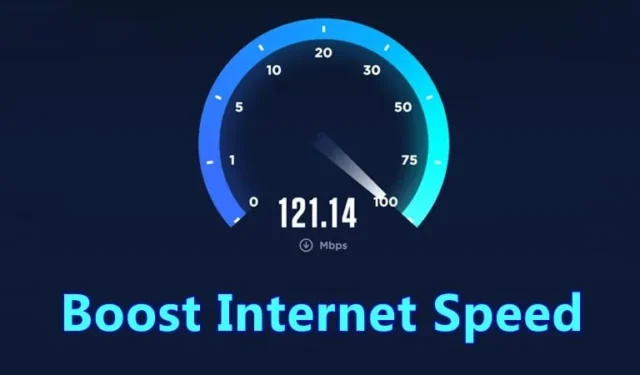
Atrás quedaron aquellos días en los que dependíamos de una velocidad de Internet de 256 o 512 Kbps para navegar por la web. Hoy en día, la velocidad de Internet de 50 a 100 MBps es común y todo el mundo quiere una velocidad de Internet más rápida.
Si bien los planes de Internet se han vuelto más asequibles ahora, los ISP y los sistemas operativos a menudo restringen a los usuarios el uso de la velocidad máxima de Internet. Por lo tanto, si cree que su ISP no le proporciona la velocidad de Internet prometida, debe verificar algunas cosas antes de presentar una queja.
Puede modificar algunas configuraciones en Windows para aumentar la velocidad de Internet. Estos son ajustes generales y no dañan su computadora. Incluso si ya tiene Internet de alta velocidad, puede cambiar la configuración de Internet para aumentar su velocidad.
Cómo aumentar y aumentar tu velocidad de Internet hasta un 20%
Por lo tanto, este artículo enumerará algunos de los mejores métodos para aumentar la velocidad de Internet hasta en un 20%. Entonces empecemos.
1. Cosas básicas que debes probar primero
Antes de pasar a los métodos avanzados, es importante realizar algunas cosas básicas. Estas soluciones simples pueden acelerar enormemente la velocidad de Internet.
Mueva su enrutador: si usa Internet conectándose a una red WiFi, mover el enrutador a un lugar diferente puede marcar la diferencia. Asegúrese de que el enrutador no esté rodeado por una pared, un armario o cualquier otra cosa.
Utilice el cable Ethernet: No muchos lo sabrían, pero la conexión por cable es más rápida y estable que la WiFi. Esto se debe a que las conexiones por cable no tienen obstrucciones, lo que mejora la velocidad.
WiFi protegido con contraseña: todo el mundo necesita Internet gratis; por lo tanto, es muy importante mantener la red WiFi protegida con una contraseña. Si ya le diste contraseñas a muchas personas, puedes considerar cambiarlas desde el menú del Enrutador.
1. Limitar el ancho de banda reservable
Hay algún límite de ancho de banda que queda reservado en nuestro ordenador. Este ancho de banda es para uso del sistema y está asignado a un sistema de forma predeterminada. Este ancho de banda incluye entre el 20% y el 30% de la velocidad de Internet de la velocidad máxima de una conexión. Aquí se explica cómo limitar el ancho de banda reservable.
1. Primero, presione la tecla Windows + botón R. En el cuadro de diálogo Ejecutar, escriba gpedit.msc y presione Entrar.
2. Esto abrirá el Editor de políticas de grupo local. Navegue hasta Plantilla administrativa > Opciones de red > Programaciones empaquetadas de QoS .
3. Haga doble clic en el archivo Limitar el ancho de banda reservable. A continuación, en la ventana Limitar ancho de banda reservable, seleccione ‘Activado’ y establezca el porcentaje de límite de ancho de banda de 20 a 0. Una vez hecho esto, haga clic en el botón Aceptar.
¡Eso es todo! Después de realizar el cambio, reinicie su computadora con Windows. Esto aumentará su velocidad de Internet.
2. Administrar la caché
Los cachés son datos de Internet almacenados temporalmente que utilizan navegadores como Internet Explorer, Google Chrome y Mozilla Firefox, etc., para abrir cualquier sitio más rápido después de visitarlo. Este caché se almacena automáticamente en su computadora.
Aunque los cachés están diseñados para acelerar la velocidad de Internet, a veces pueden disminuir la velocidad de Internet cuando exceden el tamaño limitado. En ese caso, debemos borrar las cachés para acelerar Internet.
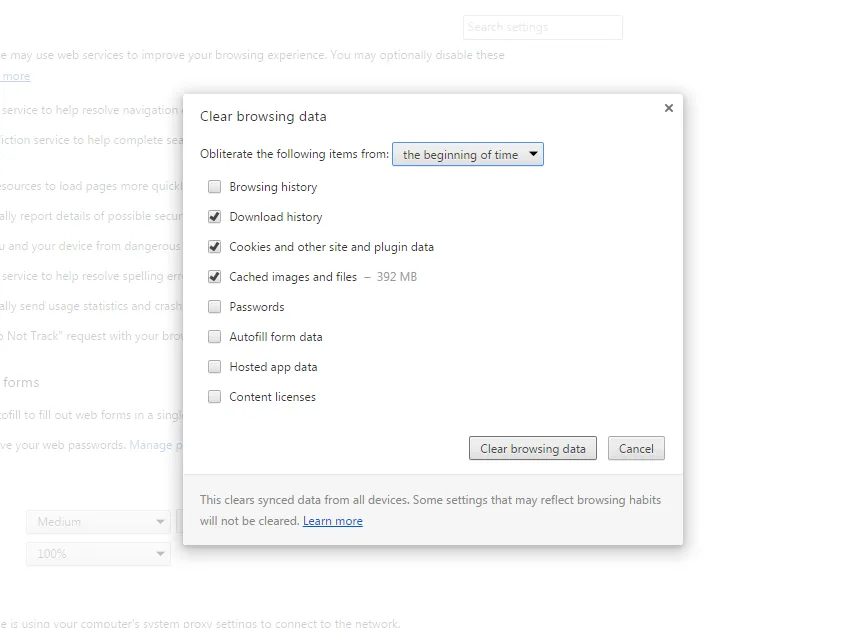
1. Abra Google Chrome y presione CTRL+MAYÚS+SUPR.
2. Seleccione los archivos temporales de Internet, el historial y los datos de caché.
3. Haga clic en el botón Borrar datos de navegación .
Esto eliminará todos los datos temporales de Internet, el historial y los datos de caché de su computadora. De esta manera, su velocidad de Internet aumentará.
3. Aumente la velocidad usando el Administrador de dispositivos
Debe cambiar el puerto de comunicaciones en el Administrador de dispositivos para aumentar su velocidad de Internet. Estos son los cambios que debe realizar.
1. Primero, haga clic derecho en mi computadora y haga clic en Propiedades .
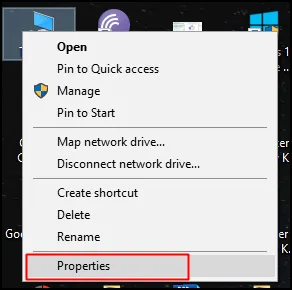
2. Ahora debes hacer clic en Administrador de dispositivos.
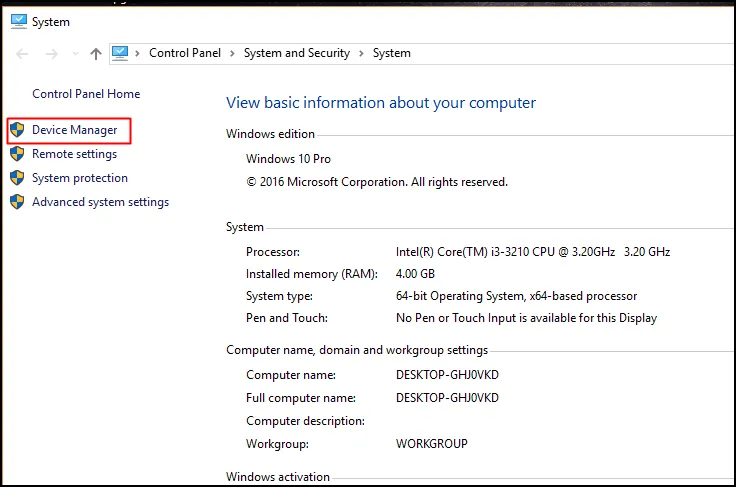
3. Ahora verás que se abrirá una nueva ventana. Aquí, necesitas expandir los Puertos .
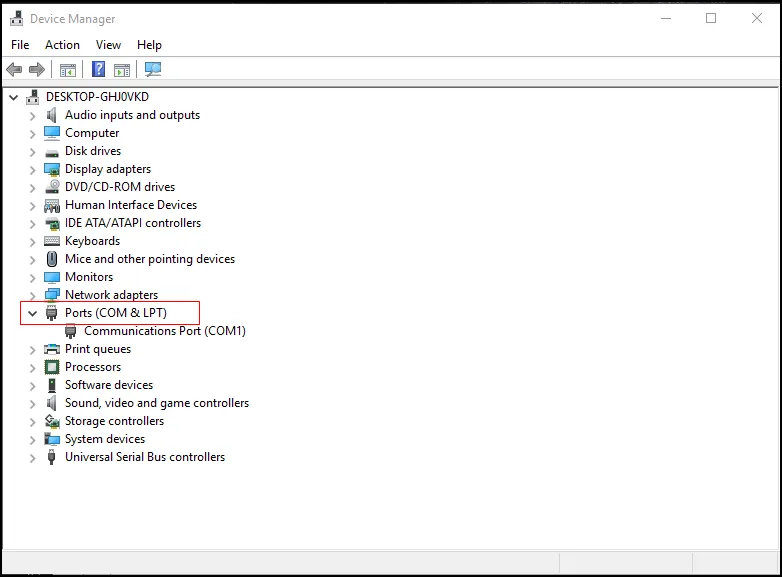
4. Debe hacer clic en Puertos de comunicaciones y hacer doble clic en él.
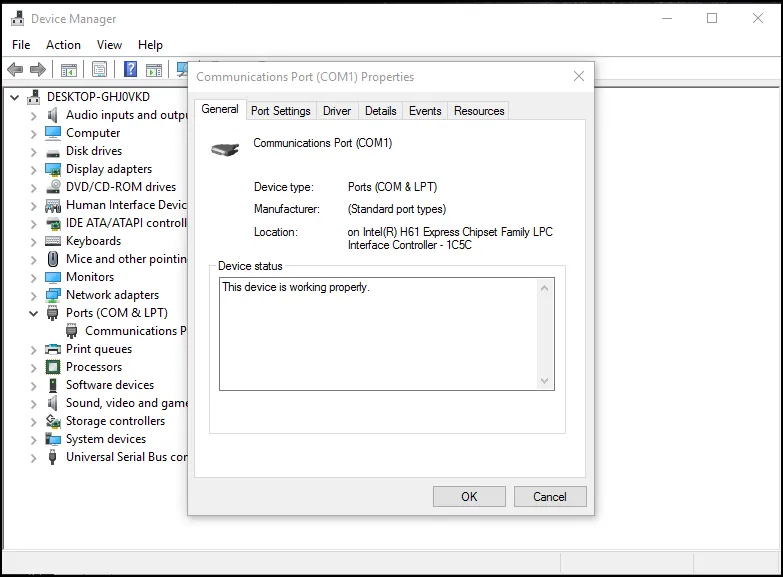
5. Ahora, cambie a la pestaña Configuración de puerto . A continuación, debes cambiar Bit por segundo al máximo disponible y Control de flujo a Hardware .
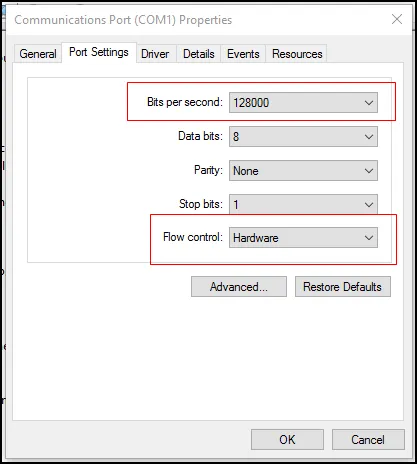
¡Eso es todo! Ahora reinicia tu PC. Notarás un aumento de velocidad de hasta un 20%-30%
4. Configurar el DNS de Google
Puede configurar Google DNS en su computadora con Windows. Esto aumentará su velocidad de Internet y podrá notar un aumento de casi un 10 a un 20 % en la velocidad mientras navega por Internet. Sepamos cómo hacerlo.
1. Primero, abra el Centro de redes y recursos compartidos desde el Panel de control.
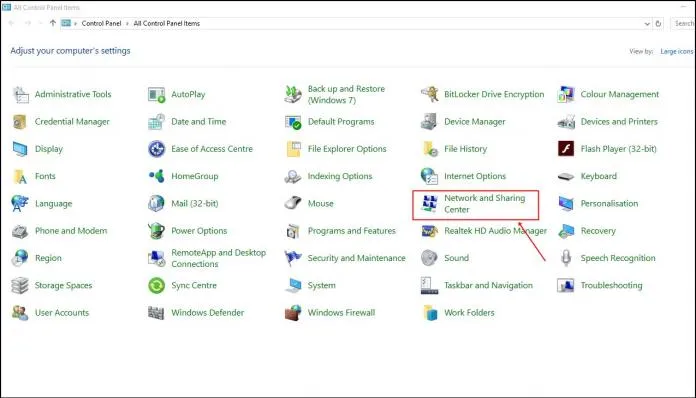
2. Ahora debe hacer clic en Cambiar configuración del adaptador .
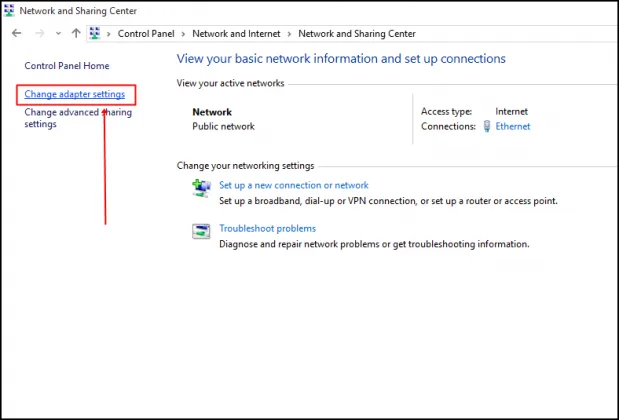
3. Aquí verás todas las redes. Seleccione la red conectada, haga clic derecho sobre ella y luego seleccione Propiedades .
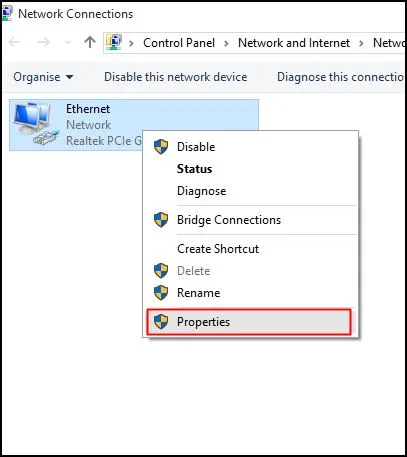
4. Ahora, debes seleccionar la opción Redes. A continuación, busque el Protocolo de Internet versión 4 (TCP/IPv4) y haga clic en Propiedades .
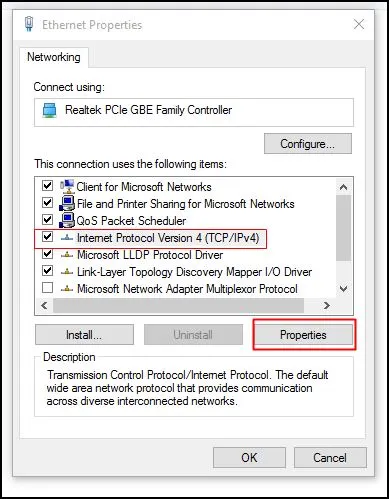
5. Debes elegir Usar las siguientes direcciones de servidor DNS . A continuación, complete el valor DNS de Google 8.8.8.8 o 8.8.4.4 y luego haga clic en “Aceptar”
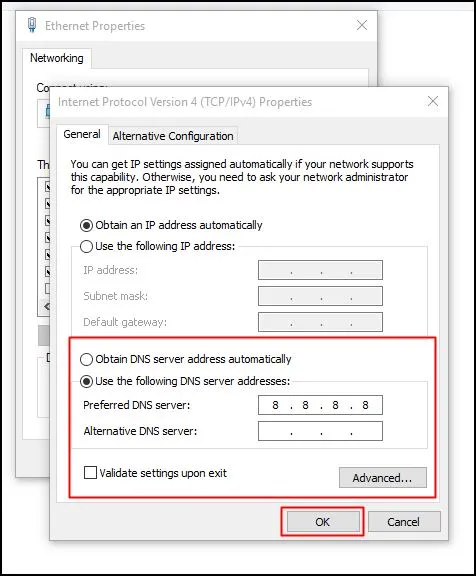
¡Eso es todo! Ahora reinicie su computadora para disfrutar de la mayor velocidad.
5. Uso de NetSetMan para cambiar DNS y obtener una velocidad de Internet más rápida
En el método anterior, explicamos cómo cambiar el DNS predeterminado al DNS de Google para obtener una velocidad de Internet más rápida. Sin embargo, también puede utilizar NetSetMan para cambiar su configuración de DNS. NetSetMan no se limita a cambiar la configuración de DNS; Con esta herramienta, puede encontrar muchas funciones, como administrar su red WiFi, unidades de red de grupo de trabajo y más.
1. Primero, descargue e instale NetSetMan en su computadora con Windows e inicie la aplicación. En el menú desplegable del adaptador, debe seleccionar su red conectada.
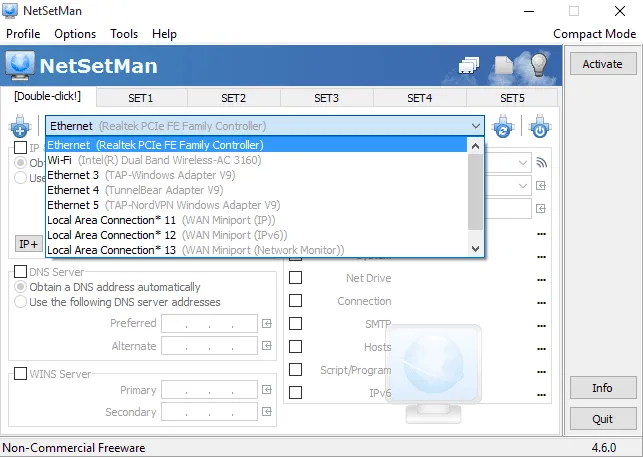
2. Debe hacer clic en el cuadro del servidor DNS que se muestra en la captura de pantalla e ingresar el servidor DNS, que es 8.8.8.8 O 8.8.4.4.
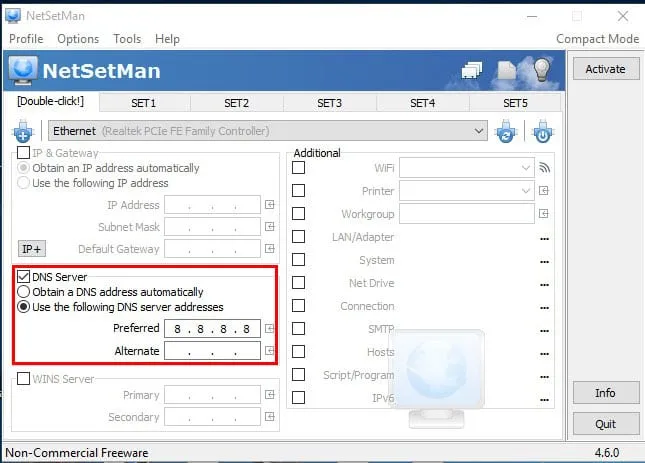
3. Finalmente, haga clic en Activar .
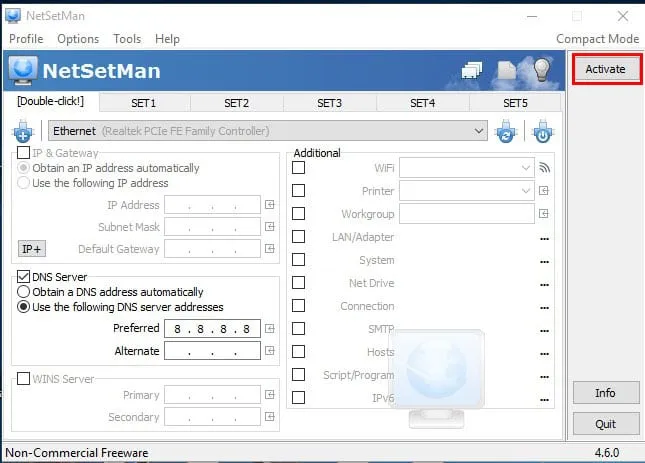
¡Eso es todo! Así es como puedes usar NetSetMan para cambiar el DNS predeterminado de tu red conectada. Esto mejorará hasta cierto punto la velocidad de su conexión de red.
6. Elimina otros dispositivos conectados a tu WiFi
Dado que todos dependemos del WiFi para acceder a Internet, mirar los dispositivos conectados se vuelve más que importante. No podemos impedir que todos utilicen nuestra conectividad WiFi; sin embargo, si quieres una mejor velocidad, debes bloquearlos. Aquí, compartiremos un método sencillo para eliminar dispositivos conectados a WiFi.
1. Primero, descargue e instale WiFi Guard en su computadora con Windows. A continuación, verá la interfaz como se muestra a continuación. Debe hacer clic en ‘Archivo’ y luego elegir Configuración .
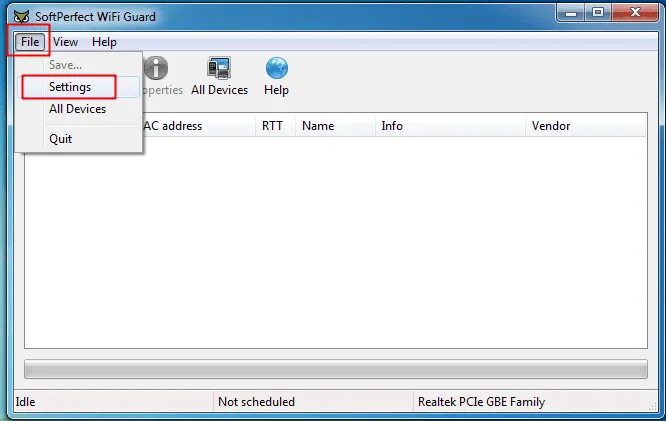
2. En el siguiente paso, seleccione su adaptador WiFi de la lista desplegable.
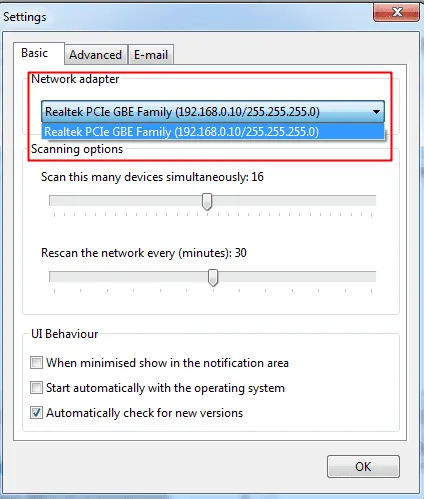
3. Vaya a la pantalla de inicio y haga clic en la opción ‘Escanear ahora’. Escaneará y enumerará todos los dispositivos conectados a la red WiFi. Debes copiar la dirección MAC del dispositivo que deseas bloquear.
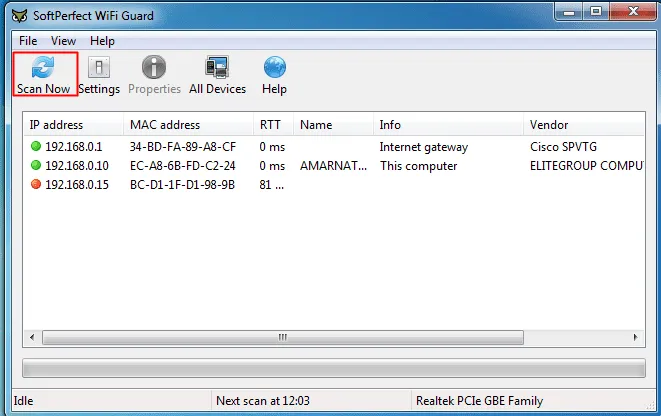
4. En el siguiente paso, dirígete a la página de inicio de tu enrutador. En el panel de control de su enrutador, habilite la opción «Filtrado WiFi Mac» y luego haga clic en «Agregar nuevo».
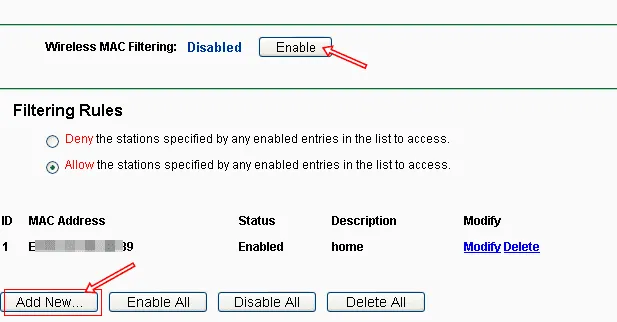
5. A continuación, agregue la dirección MAC que ha copiado de WiFi Guard y se bloqueará el acceso del dispositivo a Internet.
¡Eso es todo! Así es como puedes aumentar tu velocidad de Internet eliminando los dispositivos conectados a la red WiFi. Si tiene alguna otra duda, asegúrese de comentarla con nosotros en los comentarios.
7. Aumente la velocidad de Internet en dispositivos móviles
Bueno, al igual que en las computadoras, puedes cambiar los servidores DNS en tus teléfonos inteligentes para mejorar la velocidad de navegación. Entonces, en esta sección, compartiremos un tutorial para Android e iOS para cambiar los servidores DNS. Entonces, veamos cómo cambiar los servidores DNS en dispositivos Android e iOS para aumentar la velocidad de Internet.
Androide:
Bueno, debes usar la aplicación DNS Changer en teléfonos inteligentes Android. La aplicación no requiere acceso de root para cambiar DNS. Entonces, aprendamos cómo usar DNS Changer en un teléfono inteligente Android para cambiar DNS.
1. Primero, visite este enlace para descargar e instalar DNS Changer en su teléfono inteligente Android.
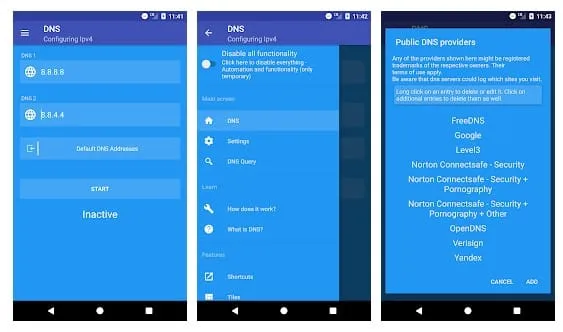
2. Una vez instalada, abra la aplicación y verá la lista de servidores DNS. Seleccione Google DNS de la lista.
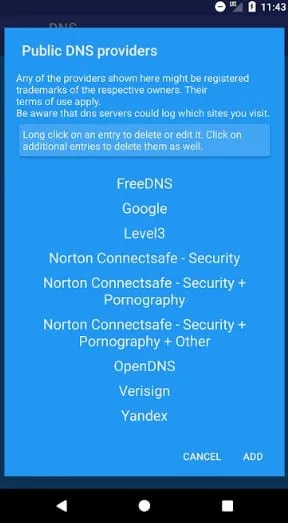
3. A continuación, toque el botón Inicio .
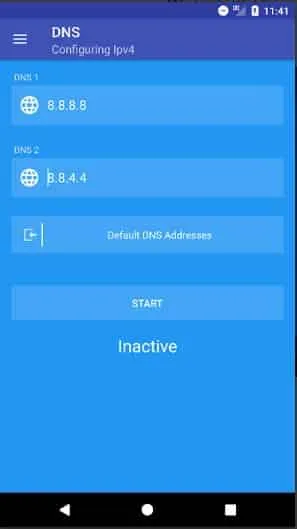
¡Eso es todo! Ahora has cambiado a Google DNS. Navegue por la web y notará una mejor velocidad de Internet.
En dispositivos iOS:
Los usuarios de iPhone no necesitan instalar ninguna aplicación porque hay una opción incorporada disponible para cambiar los servidores DNS. Entonces, veamos cómo cambiar los servidores DNS en dispositivos iOS.
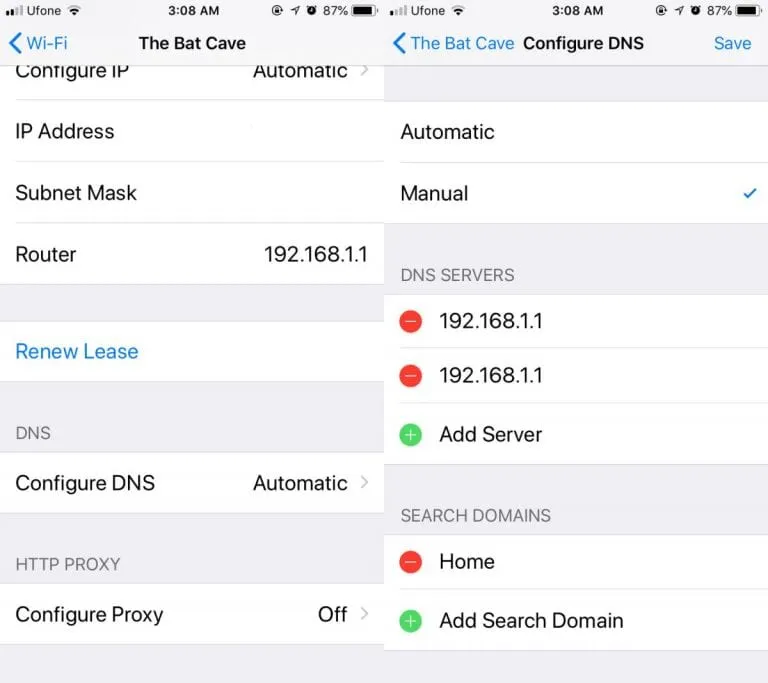
- En primer lugar, dirígete a Configuración > WiFi en tu iPhone
- Ahora debe tocar la red conectada y luego tocar Configurar DNS
- En la página Configurar DNS, debes tocar el Manual
- Ahora, toque ‘Agregar servidor’ e ingrese las direcciones DNS 8.8.8.8 y 8.8.4.4.
¡Eso es todo! Así es como puedes cambiar los servidores DNS en el iPhone.
Estas son algunas de las mejores formas de aumentar la velocidad de Internet hasta en un 20%. Háganos saber en los comentarios a continuación si conoce otras formas de aumentar la velocidad de Internet.




Deja una respuesta